Khi sở hữu thiết bị của Apple, chắc hẳn rằng bạn đã nghe đến vai trò quan trọng của iCloud – dịch vụ lưu trữ đám mây hàng đầu, giúp bạn đồng bộ hóa và bảo vệ dữ liệu trên các thiết bị của mình. Tuy nhiên, không ít người dùng gặp phải tình trạng không thể vào được iCloud trong cài đặt, gây ra nhiều bối rối và lo âu. Nếu bạn cũng đang trong tình huống tương tự, hãy cùng tìm hiểu nguyên nhân và cách khắc phục vấn đề này một cách đơn giản và hiệu quả.
Một trong những yếu tố khiến người dùng có thể không truy cập được vào iCloud đó là việc tài khoản bị khóa hoặc gặp trục trặc kỹ thuật. Khi điều này xảy ra, tính năng iCloud sẽ không thể hiển thị thông tin cũng như không cho phép bạn thực hiện bất kỳ thay đổi nào.
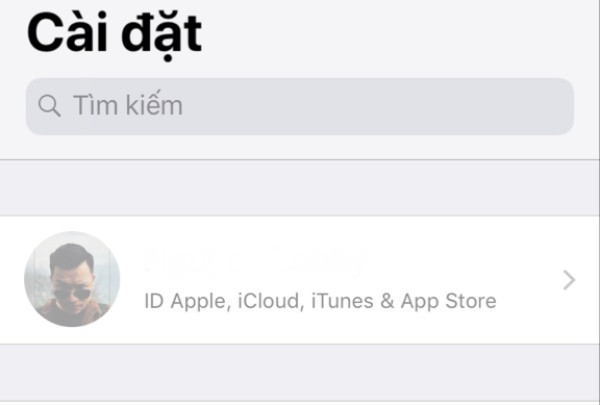 Không vào được iCloud trong Cài đặt
Không vào được iCloud trong Cài đặt
Dấu Hiệu và Nguyên Nhân Gây Lỗi Không Vào Được iCloud
Dưới đây là những dấu hiệu rõ ràng khi bạn gặp phải tình trạng không vào được iCloud trong ứng dụng Cài đặt trên iPhone:
-
Tài Khoản iCloud Bị Mờ: Khi truy cập vào ứng dụng Cài đặt, bạn sẽ nhận thấy phần tài khoản iCloud ở phần đầu bị mờ và không thể nhấn chọn.
-
Không Thao Tác Được: Việc cố gắng tương tác với mục iCloud hoặc Quản lý Apple ID sẽ không dẫn đến bất kỳ hành động nào.
Nguyên Nhân Cụ Thể
Các nguyên nhân phổ biến khiến bạn không vào được iCloud có thể bao gồm:
- Tài khoản iCloud của bạn đã bị khóa bởi Apple để bảo vệ thông tin cá nhân.
- Các giới hạn về quản lý tài khoản đã được thiết lập trên thiết bị của bạn.
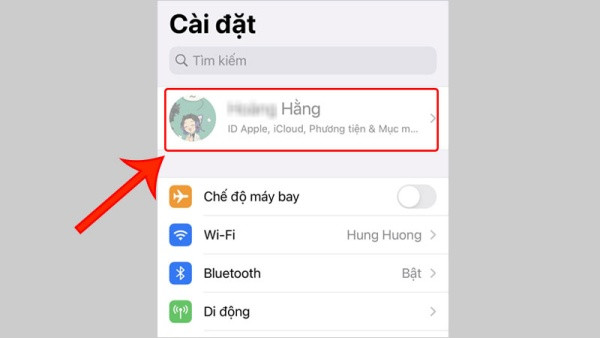 Dấu hiệu của iCloud trên iPhone bị mờ
Dấu hiệu của iCloud trên iPhone bị mờ
Bạn Nên Làm Gì Để Khắc Phục Vấn Đề Này?
Nếu bạn lần đầu tiên gặp phải sự cố không vào được iCloud, hãy lấy lại bình tĩnh và làm theo những bước hướng dẫn dưới đây:
Các Bước Khắc Phục:
-
Truy cập vào Cài Đặt:
- Mở ứng dụng Cài đặt trên iPhone.
- Kéo xuống và chọn Thời gian sử dụng.
-
Thay Đổi Giới Hạn:
- Chọn mục Bật giới hạn và sau đó tìm đến Thay đổi tài khoản.
- Nếu không vào được iCloud, mục này sẽ hiển thị trạng thái Không cho phép.
-
Nhập Mật Mã:
- Nhập mật mã thời gian sử dụng của bạn để xác nhận quyền truy cập.
- Nhấn vào Cho phép ở mục Thay đổi tài khoản.
Sau khi thực hiện xong các bước trên, quay lại phần cài đặt chính, bạn sẽ thấy mục iCloud đã hiển thị bình thường để bạn có thể thao tác như mong muốn.
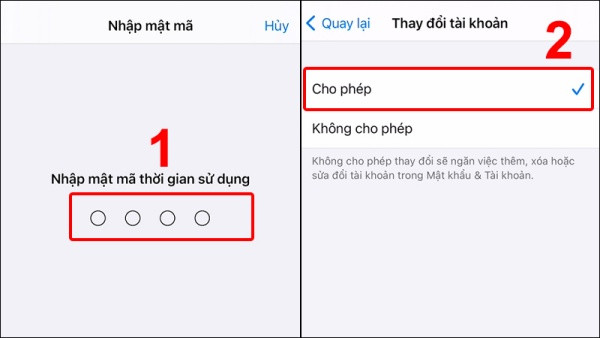 Cách khắc phục lỗi không vào được iCloud
Cách khắc phục lỗi không vào được iCloud
Lưu Ý Quan Trọng:
Nếu bạn quên mất mật mã thời gian sử dụng, để điều chỉnh tài khoản bạn sẽ cần phải khôi phục lại phần mềm iPhone thông qua iTunes. Nếu bạn không quen với các thiết lập này, hãy mang thiết bị đến các trung tâm bảo hành được Apple ủy quyền hoặc nhờ sự hỗ trợ từ các dịch vụ sửa chữa iPhone uy tín.
Thông qua các bước đơn giản trên, hi vọng rằng bạn có thể tự mình khắc phục tình trạng không vào được iCloud trong cài đặt. Hãy chắc chắn rằng bạn đã kiểm tra và điều chỉnh đúng chức năng để tiếp tục trải nghiệm các tính năng tuyệt vời từ Apple.
Chúc bạn thành công trong việc khắc phục sự cố này!
Để tìm hiểu thêm các mẹo và hướng dẫn khác, hãy truy cập vào trang web classin.com.vn để có thêm thông tin hữu ích!
Để lại một bình luận